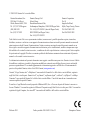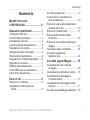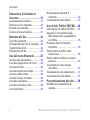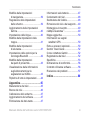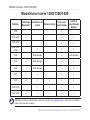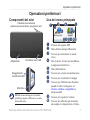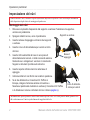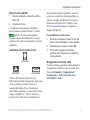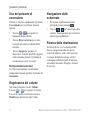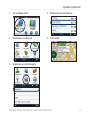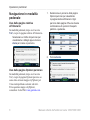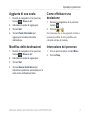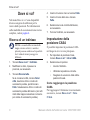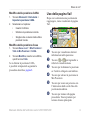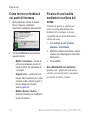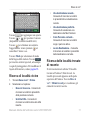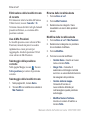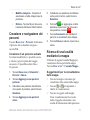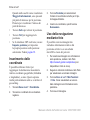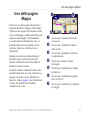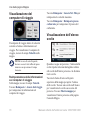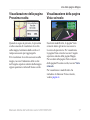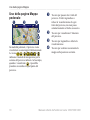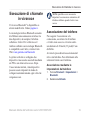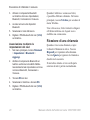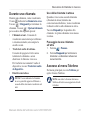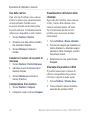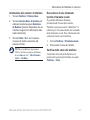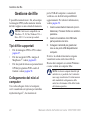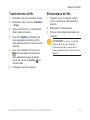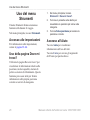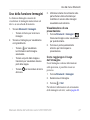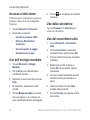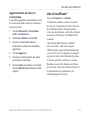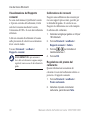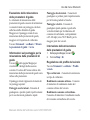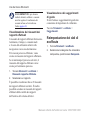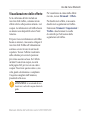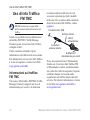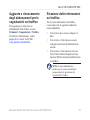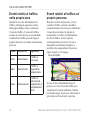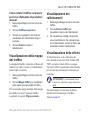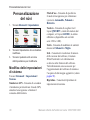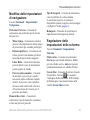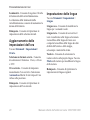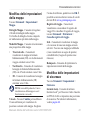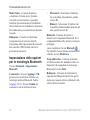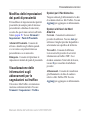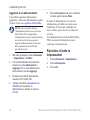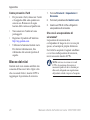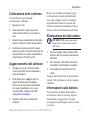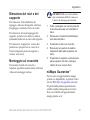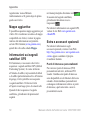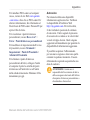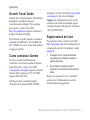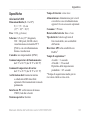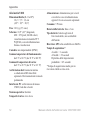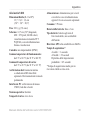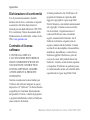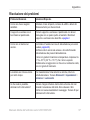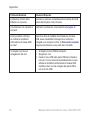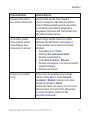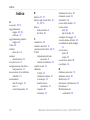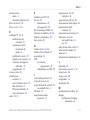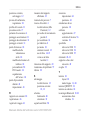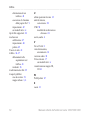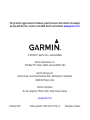nüvi
®
serie 1200/1300/1400
Manuale Utente
per l’utilizzo con i seguenti modelli nüvi:
1200, 1210, 1240, 1245, 1250, 1255, 1260
1300, 1310, 1340, 1350, 1370, 1390
1410, 1440, 1450, 1490

© 2009-2011 Garmin Ltd. o società afliate
Garmin International, Inc.
1200 East 151st Street,
Olathe, Kansas 66062, USA
Tel. (913) 397.8200 oppure
(800) 800.1020
Fax (913) 397.8282
Garmin (Europe) Ltd.
Liberty House
Hounsdown Business Park,
Southampton, Hampshire, SO40 9LR Regno Unito
Tel. +44 (0) 870.8501241 (fuori dal Regno Unito)
0808 2380000 (nel Regno Unito)
Fax +44 (0) 870.8501251
Garmin Corporation
No. 68
Jangshu 2nd Road,
Sijhih, Taipei County, Taiwan
Tel. 886/2.2642.9199
Fax 886/2.2642.9099
Febbraio 2011 Codice prodotto 190-01041-31 Rev. D Stampato a Taiwan
Tutti i diritti riservati. Salvo ove espressamente indicato, in nessun caso è possibile riprodurre copiare, trasmettere,
distribuire, scaricare o archiviare su un supporto di memorizzazione alcuna sezione del presente manuale in assenza di
autorizzazione scritta di Garmin. Garmin autorizza l’utente a scaricare una singola copia del presente manuale su un
disco rigido o su un altro supporto di memorizzazione elettronica per la visualizzazione, nonché a stampare una copia
del suddetto o di eventuali versioni successive, a condizione che tale copia elettronica o cartacea riporti il testo completo
di questa nota sul copyright. È inoltre severamente proibita la distribuzione commerciale non autorizzata del presente
manuale o di eventuali versioni successive.
Le informazioni contenute nel presente documento sono soggette a modica senza preavviso. Garmin si riserva il diritto
di modicare o migliorare i prodotti e di apportare modiche ai contenuti senza obbligo di preavviso nei confronti di
persone o organizzazioni. Per eventuali aggiornamenti e informazioni aggiuntive sull’utilizzo e il funzionamento di
questo e altri prodotti Garmin, visitare il sito Web Garmin (www.garmin.com).
Garmin
®
, il logo Garmin, nüvi
®
e MapSource
®
sono marchi di Garmin Ltd. o delle relative società afliate, registrato
negli Stati Uniti e in altri paesi. Garmin Lock
™
, myGarmin
™
, myGarmin Agent
™
, ecoRoute
™
, cityXplorer
™
e nüMaps
Guarantee
™
sono marchi di Garmin Ltd. o delle relative società afliate. L’uso di tali marchi non è consentito senza
consenso esplicito da parte di Garmin.
Il marchio e i logo Bluetooth
®
sono di proprietà di Bluetooth SIG, Inc. e il loro uso da parte di Garmin è concesso su
licenza. Windows
®
è un marchio registrato di Microsoft Corporation negli Stati Uniti e/o in altri paesi. Mac
®
è un marchio
registrato di Apple Computer, Inc. microSD
™
è un marchio di SanDisk o delle relative società afliate.

Manuale Utente dell’unità nüvi serie 1200/1300/1400 i
Sommario
Sommario
Modelli nüvi serie
1200/1300/1400........................... iv
Operazioni preliminari................ 1
Componenti del nüvi ............................1
Uso del menu principale ......................1
Impostazione del nüvi ..........................2
Uso del pulsante di accensione ...........4
Regolazione del volume ......................4
Navigazione delle schermate ..............4
Ricerca della destinazione...................4
Navigazione in modalità pedonale.......6
Aggiunta di una sosta ..........................7
Modica delle destinazioni...................7
Come effettuare una deviazione ..........7
Interruzione del percorso .....................7
Dove si va?.................................. 8
Ricerca di un indirizzo .........................8
Impostazione della posizione
CASA ................................................8
Uso della pagina Vai! ...........................9
Come fornire un feedback sui
punti di interesse ............................10
Ricerca di una località mediante la
scrittura del nome ..........................10
Ricerca di località vicine .................... 11
Ricerca delle località trovate
di recente ........................................12
Ricerca di una località mediante la
mappa .............................................13
Inserimento delle coordinate .............14
Uso della navigazione
mediante foto ..................................14
Uso delle pagine Mappa........... 15
Visualizzazione del computer
di viaggio ........................................16
Visualizzazione dell’elenco svolte .....16
Visualizzazione della pagina
Prossima svolta ..............................17
Visualizzazione della pagina Vista
svincolo ...........................................17
Uso della pagina Mappa pedonale ....18

ii Manuale Utente dell’unità nüvi serie 1200/1300/1400
Sommario
Esecuzione di chiamate in
vivavoce .................................... 19
Associazione del telefono ..................19
Ricezione di una chiamata ...............20
Durante una chiamata ......................21
Accesso al menu Telefono .................21
Gestione dei le ........................ 24
Tipi di le supportati ...........................24
Collegamento del nüvi al computer ...24
Trasferimento di le ..........................25
Eliminazione dei le ..........................25
Uso del menu Strumenti .......... 26
Accesso alle impostazioni .................26
Uso della pagina Dove mi trovo? ......26
Accesso all’Aiuto ...............................26
Uso della funzione Immagini .............27
Accesso ai dati utente .......................28
Uso dell’orologio mondiale ...............28
Uso della calcolatrice.........................28
Uso del convertitore unità .................28
Uso di ecoRoute
™
..............................29
Reimpostazione dei dati di
ecoRoute ........................................32
Visualizzazione delle offerte ..............33
Uso di Info Trafco FM TMC .... 34
Informazioni sul trafco FM TMC .......34
Aggiunta o rinnovamento degli
abbonamenti per le segnalazioni
sul trafco .......................................35
Ricezione delle informazioni
sul trafco .......................................35
Eventi relativi al trafco nella
propria area ....................................36
Eventi relativi al trafco sul proprio
percorso ..........................................36
Visualizzazione della mappa
del trafco .......................................37
Visualizzazione dei rallentamenti ......37
Visualizzazione delle offerte ..............37
Personalizzazione del nüvi ...... 38
Modica delle impostazioni di
sistema ...........................................38

Manuale Utente dell’unità nüvi serie 1200/1300/1400 iii
Sommario
Modica delle impostazioni
di navigazione.................................39
Regolazione delle impostazioni
dello schermo .................................39
Aggiornamento delle impostazioni
dell’ora ............................................40
Impostazione delle lingue ..................40
Modica delle impostazioni della
mappa .............................................41
Modica delle impostazioni
di sicurezza .....................................41
Impostazione delle opzioni per la
tecnologia Bluetooth .......................42
Modica delle impostazioni
dei punti di prossimità .....................43
Visualizzazione delle informazioni
sugli abbonamenti per le
segnalazioni sul trafco ..................43
Ripristino di tutte le impostazioni .......44
Appendice ................................. 45
Manutenzione del nüvi ......................45
Blocco del nüvi ..................................46
Calibrazione dello schermo ...............47
Aggiornamento del software ..............47
Eliminazione dei dati utente...............47
Informazioni sulla batteria .................47
Caricamento del nüvi .........................48
Sostituzione del fusibile .....................48
Rimozione del nüvi e del supporto ....49
Montaggio sul cruscotto.....................49
nüMaps Guarantee
™
..........................49
Mappe aggiuntive ..............................50
Informazioni sui segnali
satellitari GPS .................................50
Extra e accessori opzionali ................50
Garmin Travel Guide .........................52
Come contattare Garmin ...................52
Registrazione del nüvi .......................52
Speciche ..........................................53
Dichiarazione di conformità ...............56
Contratto di licenza software .............56
Risoluzione dei problemi ...................57
Indice ......................................... 60

iv Manuale Utente dell’unità nüvi serie 1200/1300/1400
Modelli nüvi serie 1200/1300/1400
Modelli nüvi serie 1200/1300/1400
Modello
Tecnologia
Bluetooth
®
Indicatore di
corsia
Vista svincolo
Pronuncia
nomi strade
Limiti di
velocità sulla
Mappa
1200
✓
1210/1260
✓ ✓ ✓
1240/1250
✓ ✓
1245/1255
/1350
✓ ✓ ✓
1300 Solo Europa
✓
Solo Europa
1310
✓
Solo Europa
✓ ✓
1340 Solo Europa
✓ ✓
1370
✓ ✓ ✓ ✓
1410
✓ ✓ ✓ ✓ ✓
1440/1450
✓ ✓ ✓ ✓
1390/1490
✓ ✓ ✓ ✓ ✓
per ulteriori informazioni visitare il sito Web www.garmin.com o vericare il contenuto
sulla confezione del prodotto.

Manuale Utente dell’unità nüvi serie 1200/1300/1400 1
Operazioni preliminari
Operazioni preliminari
Componenti del nüvi
Connettore mini USB
Altoparlante
Alloggiamento
scheda microSD
™
Pulsante di accensione:
premere per accendere e spegnere il nüvi.
Microfono
alcune immagini e schermate
potrebbero apparire differenti a seconda
del modello nüvi.
Uso del menu principale
➊
➋
➌ ➍ ➎
➏
➐
➑
➒
➓
➊
Potenza del segnale GPS.
➋
Stato della tecnologia Bluetooth.
➌
Toccare per selezionare un modo
d’uso.
➍
Ora corrente. Toccare per modicare
le impostazioni dell’ora.
➎
Stato della batteria.
➏
Toccare per cercare una destinazione.
➐
Toccare per visualizzare la mappa.
➑
Toccare per effettuare una chiamata
quando l’unità è collegata a un
telefono cellulare compatibile su
alcuni modelli.
➒
Toccare per regolare il volume.
➓
Toccare per utilizzare gli strumenti,
ad esempio le impostazioni e l'Aiuto.

2 Manuale Utente dell’unità nüvi serie 1200/1300/1400
Operazioni preliminari
Impostazione del nüvi
Prima di montare il nüvi, consultare la guida Informazioni importanti sul prodotto e sulla sicurezza per informazioni
sulle disposizioni legali relative al montaggio sul parabrezza.
Montaggio del nüvi
1. Rimuovere la plastica trasparente dal supporto a ventosa. Posizionare il supporto a
ventosa sul parabrezza.
2. Spingere indietro la leva, verso il parabrezza.
3. Inserire la base di appoggio sul braccio del supporto
a ventosa.
4. Inserire il cavo di alimentazione per veicoli sul retro
del nüvi.
5. Inserire l’altra estremità del cavo in una presa di
alimentazione del veicolo. L’unità si accende automa
ticamente se è collegata e il veicolo è in movimento.
Seguire le istruzioni riportate sullo schermo.
6. Inserire la parte inferiore del nüvi nella base di
appoggio.
7. Inclinare indietro il nüvi nché non scatta in posizione.
8. Se si sta utilizzando un ricevitore Info Trafco in
Europa, collegare l’antenna esterna al ricevitore e
ssarla sul parabrezza mediante le ventose (il ricevitore Info Trafco
è in dotazione in alcune confezioni del nüvi. Vedere pagina iv).
: questo prodotto è dotato di una batteria agli ioni di litio. Per evitare possibili danni, quando si esce
dal veicolo rimuovere l’unità o riporla lontano dai raggi diretti del sole.
Supporto a ventosa
Base di
appoggio
Cavo di alimenta-
zione per veicoli

Manuale Utente dell’unità nüvi serie 1200/1300/1400 3
Operazioni preliminari
Ricerca dei satelliti
1. Recarsi all’aperto, lontano da edici o
alberi alti.
2. Accendere il nüvi.
L’acquisizione del segnale satellitare
può richiedere qualche minuto. Le barre
indicano la potenza del segnale.
Quando almeno una delle barre è verde,
signica che il nüvi ha acquisito il segnale
satellitare.
Selezione di un modo d’uso
Automobile
Pedonale
Bicicletta
Il nüvi offre diversi modi d’uso per
differenti metodi di navigazione. Il percorso
viene calcolato in maniera diversa a
seconda del modo d’uso. Ad esempio,
in modalità pedonale, se sono state caricate
mappe cityXplorer
™
, il nüvi calcola un
percorso che utilizza una combinazione
di opzioni di trasporto pubblico, come un
percorso in autobus o in metropolitana e a
piedi. Le mappe cityXplorer non sono in
dotazione nell’unità nüvi. Visitare il sito
Web www.garmin.com per acquistare le
mappe cityXplorer.
Per modicare il modo d’uso:
1. Nel menu principale, toccare l’icona del
modo d’uso nell’angolo in alto a sinistra.
2. Selezionare un modo e toccare OK.
3. Toccare Sì e seguire le istruzioni
riportate sullo schermo per congurare
le impostazioni.
Navigazione in linea retta
Se non si stanno seguendo strade durante la
navigazione, utilizzare il modo Linea retta.
Toccare > >
> >
> .

4 Manuale Utente dell’unità nüvi serie 1200/1300/1400
Operazioni preliminari
Uso del pulsante di
accensione
Premere e rilasciare rapidamente il pulsante
di per visualizzare ulteriori
opzioni:
• Toccare
e per regolare la
luminosità dello schermo.
• Toccare per evitare
eventuali pressioni accidentali dello
schermo.
• Toccare per spegnere il
dispositivo. È inoltre possibile spegnere
il nüvi tenendo premuto il pulsante di
accensione per circa 3 secondi.
Reimpostazione del nüvi
Se il nüvi non funziona correttamente,
reimpostarlo tenendo premuto il pulsante di
.
Regolazione del volume
Nel menu principale, toccare .
Toccare
e per regolare il volume.
Toccare la casella visualizzata accanto a
per disattivare tutto l’audio.
Navigazione delle
schermate
• Per tornare rapidamente al menu
principale, tenere premuto
.
• Toccare e per visualizzare altre
opzioni. Tenere premuto per scorrere le
opzioni più rapidamente.
Ricerca della destinazione
Nel menu Dove si va? sono disponibili
diverse categorie da utilizzare per la
ricerca di indirizzi, città e altre posizioni.
Le mappe dettagliate caricate sul nüvi
contengono milioni di punti di interesse,
ad esempio ristoranti, alberghi e stazioni
di servizio.

Manuale Utente dell’unità nüvi serie 1200/1300/1400 5
Operazioni preliminari
1. Toccare Dove si va?.
2. Selezionare una categoria.
3. Selezionare una sottocategoria.
4. Selezionare una destinazione.
5. Toccare Vai!.

6 Manuale Utente dell’unità nüvi serie 1200/1300/1400
Operazioni preliminari
Navigazione in modalità
pedonale
Uso della pagina relativa
all’itinerario
In modalità pedonale, dopo aver toccato
, si apre la pagina relativa all’itinerario.
Selezionare un tratto del percorso per
visualizzarne i dettagli oppure toccare
Avvia per creare un percorso.
Uso della pagina Opzioni percorso
In modalità pedonale, dopo aver toccato
Vai!, si apre la pagina Opzioni percorso se
sono state caricate mappe cityXplorer per
l’area metropolitana corrente sul nüvi.
Per acquistare mappe cityXplorer,
consultare il sito Web www.garmin.com.
1. Selezionare un percorso dalla pagina
Opzioni percorso per visualizzare
la pagina relativa all’itinerario. Ogni
percorso della pagina offre una diversa
combinazione di opzioni di trasporto
pubblico o pedonale.
2. Toccare Avvia.

Manuale Utente dell’unità nüvi serie 1200/1300/1400 7
Operazioni preliminari
Aggiunta di una sosta
1. Durante la navigazione di un percorso,
toccare > Dove si va?.
2. Individuare la sosta da aggiungere.
3. Toccare Vai!.
4. Toccare Punto Intermedio per
aggiungere la sosta prima della
destinazione.
Modica delle destinazioni
1. Durante la navigazione di un percorso,
toccare > Dove si va?.
2. Individuare la sosta da aggiungere.
3. Toccare Vai!.
4. Toccare Nuova destinazione per
impostare la posizione selezionata per la
sosta come destinazione nale.
Come effettuare una
deviazione
1. Durante la navigazione di un percorso,
toccare .
2. Toccare
o .
Se il percorso che si sta seguendo è l’unica
opzione possibile, il nüvi potrebbe non
calcolare alcuna deviazione.
Interruzione del percorso
1. Con un percorso attivo, toccare Menu.
2. Toccare Stop.

8 Manuale Utente dell’unità nüvi serie 1200/1300/1400
Dove si va?
Dove si va?
Nel menu Dove si va? sono disponibili
diverse categorie da utilizzare per la
ricerca delle posizioni. Per informazioni
sulla modalità di esecuzione di una ricerca
semplice, vedere pagina 4.
Ricerca di un indirizzo
a seconda della versione delle
mappe caricate sul nüvi, i nomi dei
pulsanti possono cambiare ed è possibile
che l’ordine di alcuni passaggi sia
differente.
1. Toccare Dove si va? > Indirizzo.
2. Modicare lo stato, il paese o la
provincia, se necessario.
3. Toccare Ricerca tutto.
Se si conosce la città, toccare Scrivi
città, inserire la città o il codice di
avviamento postale, quindi toccare
Fatto. Selezionare la città o il codice di
avviamento postale dall’elenco (non tutti
i dati della mappa consentono la ricerca
per codice di avviamento postale).
4. Inserire il numero civico e toccare Fatto.
5. Inserire il nome della via e toccare
Fatto.
6. Selezionare la via corretta dall’elenco,
se necessario.
7. Toccare l’indirizzo, se necessario.
Impostazione della
posizione CASA
È possibile impostare la posizione CASA
nel luogo in cui ci si reca più spesso.
1. Per impostare la posizione Casa,
toccare Dove si va? > Vai a CASA.
2. Selezionare un’opzione:
• Inserire l’indirizzo.
• Utilizzare la posizione corrente.
• Scegliere da un elenco delle ultime
posizioni trovate.
Come raggiungere la posizione
CASA
Per raggiungere l’abitazione in un momento
successivo, toccare >
.

Manuale Utente dell’unità nüvi serie 1200/1300/1400 9
Dove si va?
Modica della posizione CASA
1. Toccare Strumenti > Dati utente >
Imposta la posizione CASA.
2. Selezionare un’opzione:
• Inserire l’indirizzo.
• Utilizzare la posizione corrente.
• Scegliere da un elenco delle ultime
posizioni trovate.
Modica della posizione Casa
1. Toccare Dove si va? > Mie Posizioni >
Tutte le Mie Posizioni > CASA.
2. Toccare Modica, inserire le modiche,
quindi toccare Fatto.
Se si elimina la posizione CASA,
è possibile reimpostarla seguendo la
procedura descritta a pagina 8.
Uso della pagina Vai!
Dopo aver selezionato una posizione da
raggiungere, viene visualizzata la pagina
Vai!.
➍
➋
➌
➊
➎
➏
➊
Toccare per visualizzare ulteriori
informazioni sulla posizione.
➋
Toccare e per ingrandire o
ridurre la visualizzazione.
➌
Toccare per richiamare la posizione
se l’unità è collegata a un telefono.
➍
Toccare per salvare la posizione in
Mie Posizioni.
➎
Toccare per creare un percorso con
l’indicazione delle svolte no alla
posizione desiderata.
➏
Toccare per tornare alla pagina
precedente. Tenere premuto per
tornare al menu principale.

10 Manuale Utente dell’unità nüvi serie 1200/1300/1400
Dove si va?
Come fornire un feedback
sui punti di interesse
1. Nella pagina Vai!, toccare la casella
bianca. Vengono visualizzate
informazioni dettagliate sulla posizione.
2. Toccare Feedback per accedere alle
seguenti opzioni:
• Modica valutazione - Toccare un
cerchio per assegnare al punto di
interesse (POI) una valutazione da
1 a 5 stelle.
• Segnala errore - L’elemento verrà
rimosso dalle ricerche future. I report
verranno inviati a Garmin quando il
nüvi è collegato al computer.
Vedere pagina 24.
• Modica Numero Telefono -
Utilizzare la tastiera per modicare il
numero di telefono.
Ricerca di una località
mediante la scrittura del
nome
Utilizzare la tastiera su schermo per
scrivere il nome della destinazione
desiderata. Per restringere la ricerca,
è possibile inserire alcune delle lettere
incluse nel nome.
1. Toccare Dove si va? > Punti di
Interesse > Scrivi Nome.
2. Mediante la tastiera su schermo, inserire
le lettere che compongono il nome della
destinazione.
3. Toccare Fatto.
Uso della tastiera su schermo
Quando viene visualizzata la tastiera su
schermo, toccare una lettera o un numero
per inserire il relativo carattere.

Manuale Utente dell’unità nüvi serie 1200/1300/1400 11
Dove si va?
Toccare per aggiungere uno spazio.
Toccare
e per spostare il cursore
(disponibile su alcuni modelli nüvi).
Toccare
per eliminare un carattere.
Suggerimento: tenere premuto
per
cancellare l’intera voce.
Toccare per selezionare il modo
della lingua della tastiera. Toccare
per inserire caratteri speciali, ad esempio
i segni di punteggiatura. Per modicare il
layout della tastiera, vedere pagina 38.
Ricerca di località vicine
1. Toccare Dove si va? > Vicino.
2. Selezionare un’opzione:
• Dove mi trovo ora Consente di
ricercare le località in prossimità
della posizione corrente.
• Un’altra Città Consente di
ricercare le località vicine alla città
inserita.
• Una destinazione recente
Consente di ricercare le località
in prossimità di una destinazione
recente.
• Una destinazione preferita
Consente di selezionare una
destinazione da Mie Posizioni.
• Il mio Percorso corrente
Consente di ricercare le località
lungo il percorso attivo.
• La mia Destinazione Consente
di ricercare le località in prossimità
della destinazione corrente.
Ricerca delle località trovate
di recente
Il nüvi memorizza le ultime 50 località
trovate nell’elenco Ultimi trovati. Le
località più recenti appaiono nella parte
superiore dell’elenco. Toccare
> per visualizzare gli
elementi trovati di recente.

12 Manuale Utente dell’unità nüvi serie 1200/1300/1400
Dove si va?
Eliminazione delle località trovate
di recente
Per rimuovere tutte le località dall’elenco
Ultimi trovati, toccare > .
Verranno rimossi dal nüvi tutti gli elementi
presenti nell’elenco, a eccezione della
posizione corrente.
Uso di Mie Posizioni
Le località possono essere salvate in Mie
Posizioni, in modo da potervi accedere
rapidamente e creare percorsi per
raggiungerle. Anche la posizione CASA
viene salvata in Mie Posizioni.
Salvataggio della posizione
corrente
Nella pagina Mappa, toccare . Toccare
per salvare la posizione
corrente.
Salvataggio delle località trovate
1. Nella pagina Vai!, toccare Salva.
2. Toccare OK. La località viene salvata in
Mie Posizioni.
Ricerca delle località salvate
1. Toccare Dove si va?.
2. Toccare Mie Posizioni.
3. Selezionare una categoria. Viene
visualizzato un elenco delle posizioni
salvate.
Modica delle località salvate
1. Toccare Dove si va? > Mie Posizioni.
2. Selezionare la categoria e la posizione
che si desidera modicare.
3. Toccare Modica.
4. Toccare la voce da modicare:
• Cambia Nome Inserire un nuovo
nome e toccare Fatto.
• Allega Foto Consente di
selezionare un’immagine caricata
sul nüvi o su una scheda di memoria
da assegnare alla posizione.
• Cambia simbolo mappa
Consente di toccare un
nuovo simbolo utilizzato per
contrassegnare questa posizione
sulla mappa.
• Modica Numero Telefono
Inserire un numero di telefono e
toccare Fatto.

Manuale Utente dell’unità nüvi serie 1200/1300/1400 13
Dove si va?
• Modica categorie Consente di
selezionare un’altra categoria per la
posizione.
• Elimina Toccare Sì per rimuovere
l’elemento dall’elenco Mie Posizioni.
Creazione e navigazione dei
percorsi
Toccare > . Selezionare
il percorso che si desidera navigare e
toccare .
Creazione di un percorso salvato
Su alcuni modelli nüvi, è possibile creare
e salvare i percorsi prima del viaggio
successivo. È possibile salvare no a
10 percorsi.
1. Toccare Dove si va (o Strumenti) >
Percorsi > Nuovo.
2. Toccare Aggiungi nuovo punto di
partenza.
3. Individuare una posizione da utilizzare
come punto di partenza, quindi toccare
Seleziona.
4. Toccare Aggiungi nuovo punto di
arrivo.
5. Individuare una posizione da utilizzare
come punto di arrivo, quindi toccare
Seleziona.
6. Toccare
per aggiungere un’altra
posizione al percorso. Per rimuovere
una posizione, toccare .
7. Toccare Successivo per calcolare il
percorso e visualizzarlo sulla mappa.
8. Toccare Salva per salvare il percorso e
uscire.
Ricerca di una località
mediante la mappa
Utilizzare la pagina Consulta Mappa per
visualizzare diverse parti della mappa.
Toccare > .
Suggerimenti per la consultazione
della mappa
• Toccare la mappa e trascinare per
visualizzare altre sezioni della mappa.
• Toccare
e per ingrandire o
ridurre la visualizzazione.
• Toccare un oggetto sulla mappa.
Viene visualizzata una freccia che
indica l’oggetto selezionato e una
casella di informazioni sulla posizione.

14 Manuale Utente dell’unità nüvi serie 1200/1300/1400
Dove si va?
Quando nella casella viene visualizzato
, sono presenti
più punti di interesse per la posizione.
Premere per visualizzare l’elenco dei
punti di interesse.
• Toccare per salvare la posizione.
• Toccare per raggiungere la
posizione.
• Se il simulatore GPS è attivato, toccare
per impostare
la propria posizione sulla posizione
selezionata. Vedere pagina 38.
Inserimento delle
coordinate
È possibile utilizzare il nüvi per
raggiungere la destinazione inserendo le
relative coordinate geograche (latitudine
e longitudine), se note. Questa opzione
risulta particolarmente utile se si utilizza il
geocaching.
1. Toccare Dove si va? > Coordinate.
2. Toccare la coordinata che si desidera
regolare.
3. Toccare Formato per selezionare il
formato di coordinata corretto per il tipo
di mappa utilizzato.
4. Inserire le coordinate, quindi toccare
Successivo.
Uso della navigazione
mediante foto
È possibile caricare immagini che
includono informazioni relative alla
posizione sul nüvi o su una scheda
microSD e creare dei percorsi.
1. Per scaricare immagini con informazioni
sulla posizione, visitare il sito Web
http://connect.garmin.com/photos (non
disponibile in tutte le zone).
2. Seguire le istruzioni indicate sul sito Web
per selezionare e caricare immagini.
3. Toccare Dove si va? > Mie Posizioni
> Foto. Viene visualizzato un elenco
delle immagini con informazioni sulla
posizione.
4. Toccare un’immagine.
La pagina sta caricando ...
La pagina sta caricando ...
La pagina sta caricando ...
La pagina sta caricando ...
La pagina sta caricando ...
La pagina sta caricando ...
La pagina sta caricando ...
La pagina sta caricando ...
La pagina sta caricando ...
La pagina sta caricando ...
La pagina sta caricando ...
La pagina sta caricando ...
La pagina sta caricando ...
La pagina sta caricando ...
La pagina sta caricando ...
La pagina sta caricando ...
La pagina sta caricando ...
La pagina sta caricando ...
La pagina sta caricando ...
La pagina sta caricando ...
La pagina sta caricando ...
La pagina sta caricando ...
La pagina sta caricando ...
La pagina sta caricando ...
La pagina sta caricando ...
La pagina sta caricando ...
La pagina sta caricando ...
La pagina sta caricando ...
La pagina sta caricando ...
La pagina sta caricando ...
La pagina sta caricando ...
La pagina sta caricando ...
La pagina sta caricando ...
La pagina sta caricando ...
La pagina sta caricando ...
La pagina sta caricando ...
La pagina sta caricando ...
La pagina sta caricando ...
La pagina sta caricando ...
La pagina sta caricando ...
La pagina sta caricando ...
La pagina sta caricando ...
La pagina sta caricando ...
La pagina sta caricando ...
La pagina sta caricando ...
La pagina sta caricando ...
La pagina sta caricando ...
La pagina sta caricando ...
La pagina sta caricando ...
La pagina sta caricando ...
La pagina sta caricando ...
La pagina sta caricando ...
-
 1
1
-
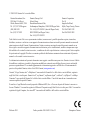 2
2
-
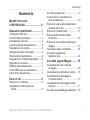 3
3
-
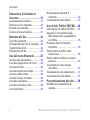 4
4
-
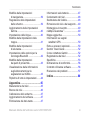 5
5
-
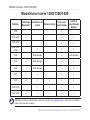 6
6
-
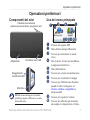 7
7
-
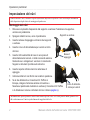 8
8
-
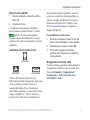 9
9
-
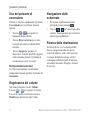 10
10
-
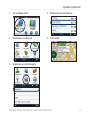 11
11
-
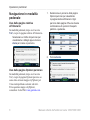 12
12
-
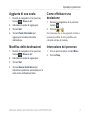 13
13
-
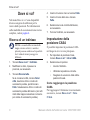 14
14
-
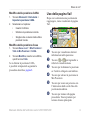 15
15
-
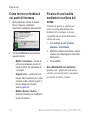 16
16
-
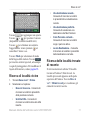 17
17
-
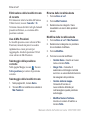 18
18
-
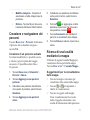 19
19
-
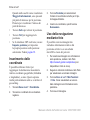 20
20
-
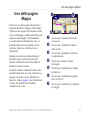 21
21
-
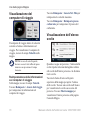 22
22
-
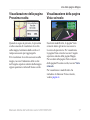 23
23
-
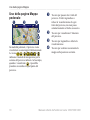 24
24
-
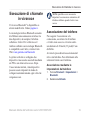 25
25
-
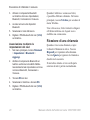 26
26
-
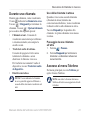 27
27
-
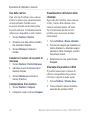 28
28
-
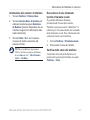 29
29
-
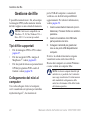 30
30
-
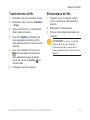 31
31
-
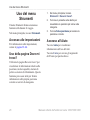 32
32
-
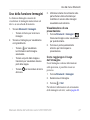 33
33
-
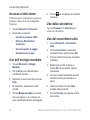 34
34
-
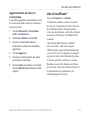 35
35
-
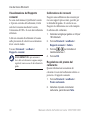 36
36
-
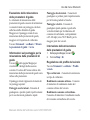 37
37
-
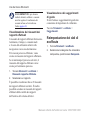 38
38
-
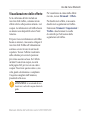 39
39
-
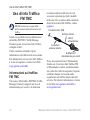 40
40
-
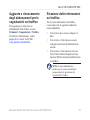 41
41
-
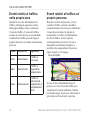 42
42
-
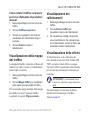 43
43
-
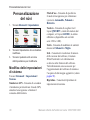 44
44
-
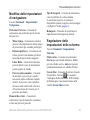 45
45
-
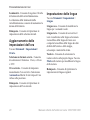 46
46
-
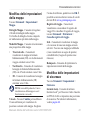 47
47
-
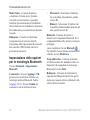 48
48
-
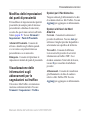 49
49
-
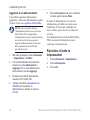 50
50
-
 51
51
-
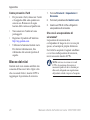 52
52
-
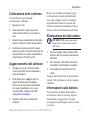 53
53
-
 54
54
-
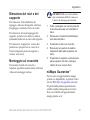 55
55
-
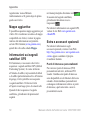 56
56
-
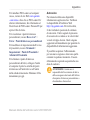 57
57
-
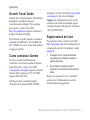 58
58
-
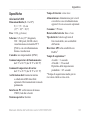 59
59
-
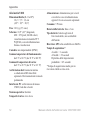 60
60
-
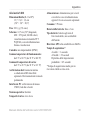 61
61
-
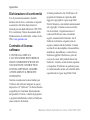 62
62
-
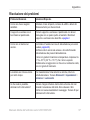 63
63
-
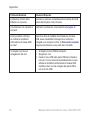 64
64
-
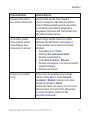 65
65
-
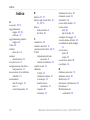 66
66
-
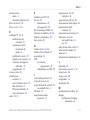 67
67
-
 68
68
-
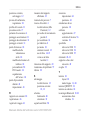 69
69
-
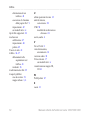 70
70
-
 71
71
-
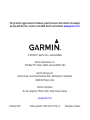 72
72
Documenti correlati
-
Garmin nüvi® 775T Manuale del proprietario
-
Garmin nüvi® 1350 Manuale del proprietario
-
Garmin nuvi 1410 Manuale del proprietario
-
Garmin MINI nuvi 1260 Manuale del proprietario
-
Garmin nuvi 205(T) Manuale del proprietario
-
Garmin nüvi® 775T Manuale utente
-
Garmin nüvi® 5000 Manuale utente
-
Garmin nüvi® 550 Manuale utente
-
Garmin nüvi® 44LM Manuale utente
-
Garmin Nuvi 2480T, GPS, Arabic Manuale utente